Zelfs de beste smartphone moet uiteindelijk worden vervangen, en het is cruciaal om volledige gegevenscontinuïteit te waarborgen bij het overstappen naar een nieuw model. Idealiter zou de gegevensoverdracht naar een nieuwe iPhone snel en continu moeten verlopen, maar in sommige gevallen lijkt het proces eindeloos te duren. Dit artikel legt uit hoe u kunt voorkomen dat u te lang op de gegevensoverdracht hoeft te wachten door enkele slimme en beproefde tips toe te passen.
5 Manieren om de gegevensoverdracht naar de nieuwe iPhone te versnellen
Elke iPhone-gebruiker weet dat het mogelijk is om uw persoonlijke gegevens en alle apps te behouden bij het upgraden naar een nieuwe iPhone. Als u dit met uw apparaten hebt geprobeerd, hebt u zich wellicht afgevraagd waarom het zo lang duurt om gegevens naar een nieuwe iPhone over te dragen en of deze tijd kan worden verkort. De waarheid is dat een aantal factoren de uiteindelijke overdrachtstijd kunnen beïnvloeden, en in sommige gevallen kan het proces zelfs worden onderbroken en gestopt door bepaalde technische problemen.
Het heeft geen zin om uren te besteden aan het overzetten van de inhoud van uw telefoon, vooral omdat er mogelijk een eenvoudige oplossing binnen uw bereik is. Als u kunt ontdekken wat het proces vertraagt, kunt u wellicht het probleem verlichten en ervoor zorgen dat uw gegevens snel worden overgedragen. Als alternatief kunt u een gespecialiseerde softwareoplossing voor gegevensbeheer vinden die compatibel is met de nieuwste versie van iOS en de officiële methode voor gegevensoverdracht helemaal omzeilen. Hoe dan ook, het is belangrijk om uw opties te kennen als u vastloopt bij de gegevensoverdracht.
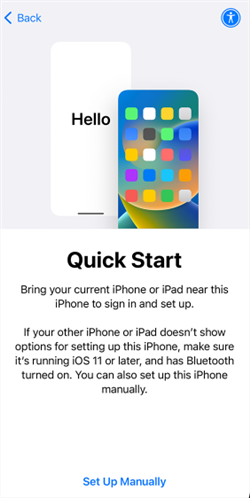
Quick Start
Als u net een nieuwe iPhone 14/iPhone 15 hebt gekocht en hebt geprobeerd de gegevens van uw oude Apple-apparaat over te zetten, heeft u mogelijk enkele onverwachte vertragingen ervaren. Er zijn verschillende redenen waarom dit zou kunnen gebeuren, en het is noodzakelijk snel te bepalen welke de oorzaak zou kunnen zijn. Hier zijn de meest voorkomende factoren die de snelheid van de overdracht kunnen beïnvloeden of deze helemaal kunnen blokkeren:
Zodra u begrijpt waarom het overzetten van gegevens naar een nieuwe iPhone in uw geval zo lang duurt, zult u in staat zijn om het probleem op te lossen en uw gloednieuwe apparaat met volledige toegang tot historische gegevens te gaan gebruiken.
Geen reden om de klantenservice te bellen als de gegevensoverdracht naar de nieuwe iPhone niet zoals verwacht verloopt! Er zijn een paar mogelijke oplossingen die u kunt proberen zonder hulp van anderen, en een daarvan zou precies goed voor u kunnen zijn. Hier zijn vijf bewezen manieren om problemen met gegevensoverdracht tussen twee iPhones op te lossen die geschikt zijn voor alle gebruikers, ongeacht hun technische kennis en telefoonmodel:
Soms kunt u de snelheid van de gegevensoverdracht aanzienlijk verhogen door uw oude iPhone bij te werken naar de nieuwste versie van iOS, zoals iOS 16. Deze actie kan software-incompatibiliteiten verwijderen die de efficiënte overdracht in de weg stonden, en de overdracht op normale snelheid herstarten.
Als er updates beschikbaar zijn in de App Store, zorg er dan voor dat u ze installeert en het apparaat opnieuw opstart voordat u opnieuw probeert gegevens van die telefoon over te zetten.

Software-update
Verlies van connectiviteit tijdens de gegevensoverdracht zal het proces stoppen en resulteren in een vertraging die lang kan duren. Gebruikers letten soms niet op de status van de netwerkverbinding en concluderen bijgevolg dat er een ernstiger technisch probleem kan zijn.
Probeer te onthouden om een blik te werpen op uw router of om de meldingsbalk op uw iPhone te controleren en vast te stellen of de internetverbinding actief is of niet. Zelfs als er een signaal is, kan een lage bandbreedte de gegevensoverdracht vertragen tot een kruipsnelheid. Dit is een van de gemakkelijkste problemen om op te lossen, en u kunt doorgaan met het verplaatsen van gegevens nadat u een stabiele en snelle verbinding hebt gegarandeerd gedurende de hele overdracht.
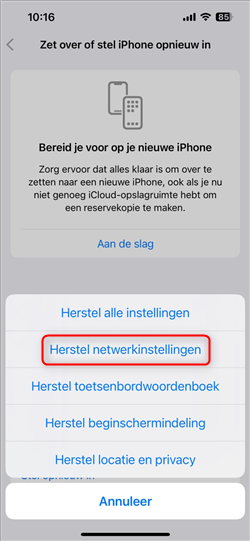
Herstel netwerkinstellingen
Het hebben van een breed spectrum aan datamanagementapp op uw iPhone kan vaak een redder in nood zijn, vooral bij het overstappen naar een nieuwere smartphone. AnyTrans is een van de betrouwbaarste apps in zijn soort. Het heeft een functie waarmee u snel grote hoeveelheden gegevens van iPhone naar iPhone kunt overzetten, evenals van Android naar iPhone. Met de ongelooflijk praktische en gebruiksvriendelijke Phone Switcher-tool is het verzenden van al uw foto’s, tekstdocumenten, liedjes, telefoonnummers en zelfs aangepaste ringtones naar een nieuwe iPhone geen enkel probleem.
Hier is hoe je het kunt doen:
Stap 1. Download AnyTrans naar uw computer en voer het uit > Kies het tabblad Telefoon Switcher vanuit het startscherm > Selecteer de optie Telefoon naar iPhone uit het menu en klik op Nu migreren.
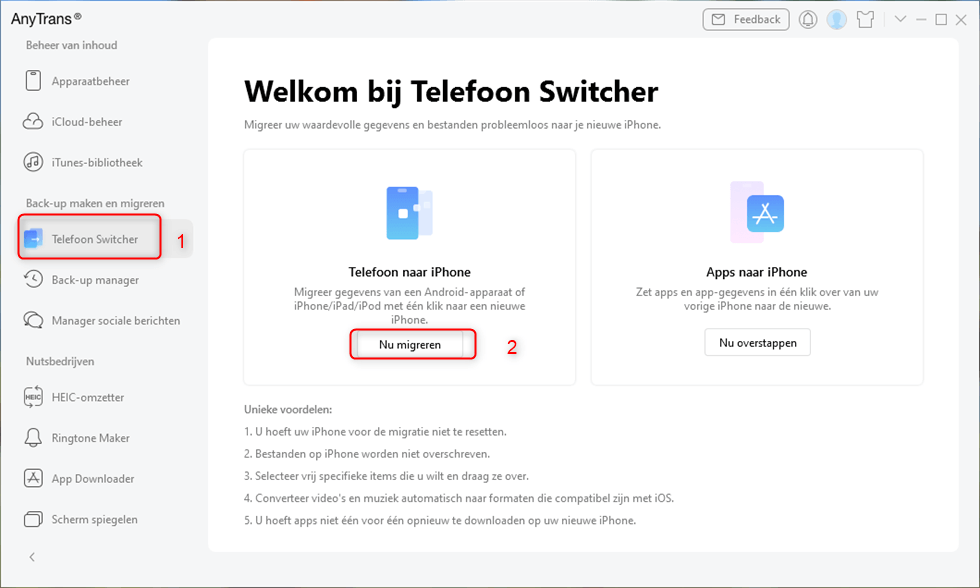
AnyTrans – Telefoon Switcher
Stap 2. Sluit beide iPhones aan op de computer met USB-kabels. Selecteer het bronapparaat en het doelapparaat > Klik op de knop “Volgende” om door te gaan.
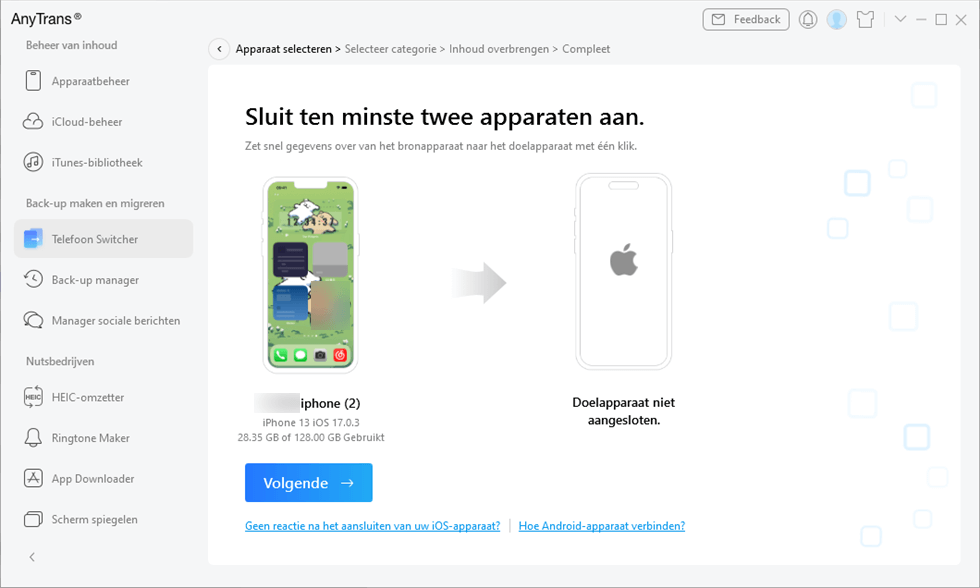
Volgende
Stap 3. Selecteer de categorieën inhoud (bijv. foto’s, contacten, etc.) en klik op Volgende.
Aangezien beide telefoons zijn aangesloten op een computer met USB-kabels, speelt de sterkte van het Wi-Fi-signaal geen rol bij deze methode. Wanneer u AnyTrans gebruikt om gegevens te importeren, is er geen angst dat bestaande gegevens op de doeltelefoon worden gewist of overschreven, dus deze methode is geschikt voor het toevoegen van inhoud aan een iPhone die al een tijdje is ingesteld en gebruikt. Bovendien kan AnyTrans u helpen bij het maken van een back-up van uw gegevens, het ophalen van uw sociale media-berichten en het voltooien van vele andere taken die de functionaliteit van uw iPhone verbeteren en u effectiever laten zijn bij het uitvoeren van verschillende acties.
Fysieke nabijheid tussen uw twee iPhones is een andere factor waar u rekening mee moet houden. Dit is vooral belangrijk wanneer u gegevens verplaatst met de Quick Start-app, die vereist dat de apparaten dicht bij elkaar blijven terwijl de verbinding tussen hen wordt opgezet. Een andere belangrijke zaak is om beide telefoons opgeladen te houden, zodat er op een belangrijk moment geen van beide stroom verliest.
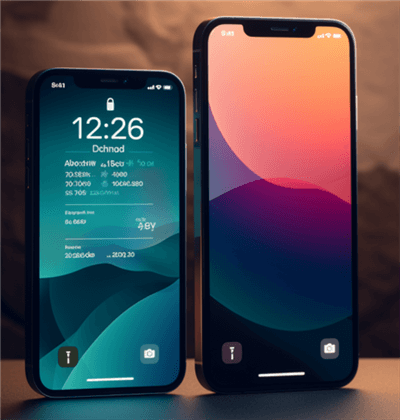
Houd de twee apparaten dicht bij elkaar
Als de vliegtuigmodus actief is op uw nieuwe iPhone, is het mogelijk dat u geen gegevens naar het apparaat kunt kopiëren. Dit is nog iets anders dat erg gemakkelijk is om te controleren, omdat de status van het apparaat duidelijk wordt aangegeven door een icoon in de meldingslade. Na het wijzigen van de status van de vliegtuigmodus, zou u meteen moeten kunnen beginnen met overdragen, ook al heeft u het apparaat en iOS niet opnieuw opgestart.
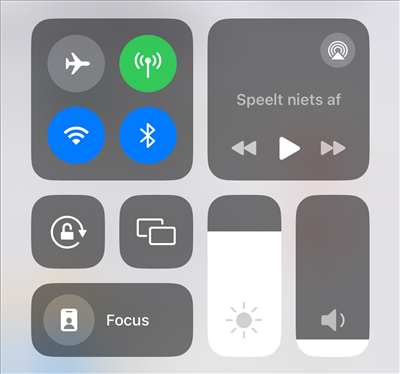
Vliegtuigmodus
Er zijn heel wat dingen die fout kunnen gaan met het standaardproces van gegevensoverdracht tussen twee iPhones. Dergelijke problemen kunnen meestal worden opgelost zonder professionele begeleiding, en gebruikers zijn meestal in staat om al hun persoonlijke gegevens, inclusief multimedia-bestanden en contacten, te behouden. Het is zelfs handiger om de AnyTrans-software voor dit doel te gebruiken, aangezien deze over het algemeen sneller is dan de native tools en in staat is om letterlijk alles wat u op uw oude iPhone had, over te dragen. Deze app kan tal van technische problemen oplossen en is een goede utility die de functionaliteit van uw nieuwe smartphone beschermt.
Productgerelateerde vragen? Neem contact op met ons ondersteuningsteam voor een snelle oplossing >
